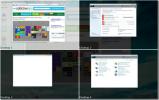Planlæg låste filer til sletning ved genstart af systemet i Windows
Har nogensinde haft de irriterende "Fil i brug", "Kan ikke slette fil: Adgang nægtet" eller "Kilden eller destinationsfilen er muligvis i brug." beskeder i Windows, mens du prøver at slette en fil? Du er ikke alene; dette sker, når filen bruges af et andet program, som forhindrer fjernelse af den. Denne Windows-funktion er implementeret for at undgå utilsigtet sletning af filer, mens de er åbne i ethvert kørende program. Selvom funktionen er ganske nyttig, er du nogle gange ikke sikker på, hvilket program der har låst filen og forhindrer dig i at slette den. Slet ikke, som Genstart Slet fil Eks giver en af de nemmeste metoder til at overvinde denne gener. Applikationen er designet til automatisk at slette den pågældende fil ved næste genstart af systemet.
Normalt når du prøver at slette en fil, der er låst af et andet program, støder du på følgende vindue som vist på skærmbilledet nedenfor.

Selvom du har tilladelse til at annullere eller springe handlingen over, er det at trykke på 'Prøv igen' intet før program, der får filen til at blive låst, stoppes faktisk, eller filen er lukket korrekt fra det. Når det er sagt, opstår problemet, når du ikke er sikker på, hvilket program der blokerer handlingen.
Selvom der er et par forskellige Windows-værktøjer, der giver dig mulighed for at ændre eller slette sådanne låste filer ved kraftigt at låse dem op, sådanne procedurer kan forårsage yderligere problemer eller problemer, da du ikke ved, af hvilken grund eller formål baggrundsprocessen låser fil. Derfor anbefales det ikke at låse eller slette en fil på en sådan måde, medmindre du er sikker på, hvad du er gør, og du skal hellere slette emnet ved næste genstart af systemet, når nævnte proces ikke længere har brug for den fil. Genstart Slet fil Ex fjerner denne byrde fra dine skuldre og gør alt på egen hånd. Understøtter et almindeligt og let forståeligt brugergrænseflade, giver det dig mulighed for at slette næsten enhver form for fil, du ønsker på denne måde.

Alt hvad du skal gøre er at trykke på browserknappen og derefter vælge målelementet. Klik derefter på knappen 'Slet fil' i bunden - det er enkelt som det. Der er ingen komplicerede indstillinger og muligheder for at forvirre brugeren. Sørg dog for at køre programmet som administrator, ellers fungerer det ikke.
En bekræftelsesmeddelelse vises også ved sletning af planen for en fil. Bare tryk på OK-knappen for at lukke dialogen. Dernæst skal du bare genstarte computeren for at anvende ændringerne og få den låste fil automatisk fjernet.

Genstart Delete File Ex er et gratis program, der fungerer på både 32-bit og 64-bit varianter af Windows XP, Windows Vista, Windows 7 og Windows 8.
Download Genstart Slet fil Eks
Søge
Seneste Indlæg
PDFrizator: Opret animerede PDF-præsentationer med baggrundsmusik
For at opretholde præsentationssammensætningen på flere platforme o...
UltraHide: Skjul øjeblikkeligt aktivt Windows til systembakke ved hjælp af genvejstast
Har du en irriterende chef, der fortsat spionerer efter dig, eller ...
Få ubegrænset antal virtuelle desktops
Alle længes efter at have opsætning af flere skærme på deres skrive...